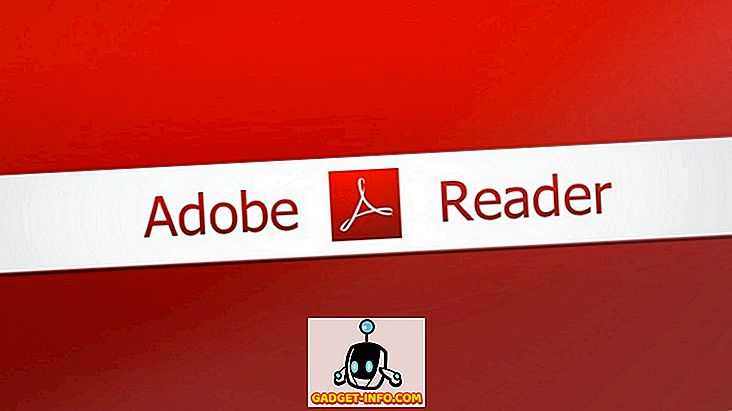Har din CPU været på 100% udnyttelse på det seneste? Hvis du gik til Task Manager i Windows og kigget på fanen Processer, har du muligvis bemærket en proces, der hedder msmpeng.exe, og spiser al din tilgængelige CPU.
Så hvad er msmpeng.exe og hvordan kan du forhindre det i at bremse dit system ned? Nå, i modsætning til hvad du måske har læst andetsteds, er det ikke spyware eller malware. Det er faktisk ret ironisk, fordi det er forbundet med Windows Defender, anti-virusproduktet fra Microsoft.
Windows Defender er et vigtigt anti-malware og antivirusprogram til Windows, som du virkelig ikke bør slukke, medmindre du har installeret et tredjepartsprogram, i så fald slukker det automatisk.
I denne artikel vil jeg gå gennem de forskellige grunde, hvorfor det kunne bruge op din CPU og hvad du kan gøre for at rette det.
Udfører en scanning
Hvis du er sket med at se på task manager mens Windows Defender udførte en scanning, vil det naturligvis tage meget af CPU-cyklusserne. Vent, indtil scanningen er færdig, og kontroller din CPU-udnyttelse igen. Forhåbentlig bør det være tilbage til normal.
Desværre er der ingen måde at ændre den planlagte scanningstid for Windows Defender. Det skal kun udføre en scanning, når computeren er inaktiv og uden for aktive timer. Men hvis du slukker computeren, kan den muligvis udføre scanningen, mens du bruger den.

De fleste automatiske scanninger bør ikke tage så lang tid, så hvis du ser, at din computer kører langsomt i lange perioder, kan det være, at Windows Defender bruger meget tid på at scanne et bibliotek eller en proces, der ikke behøver at kontrolleres. Dette bringer os til den næste mulige løsning.
Undtagelser fra scanning
Den bedste måde at finde ud af, hvad man skal udelukke, er at udføre en fuld scan og se, da den går gennem alle emnerne på din computer. Når du ser at det tager lang tid i en bestemt mappe, eller når du scanner en bestemt proces, kan du derefter tilføje det til eksklusionslisten.
Du kan gøre dette ved at gå til Virus & Threat Protection, derefter Virus og Threat Protection indstillinger og endelig klikke på Tilføj eller fjern eksklusioner .

Du kan tilføje en fil, mappe, filtype eller proces til udelukkelseslisten. Når du tilføjer de fornærmende varer til listen, skal mængden af tid, der kræves for at fuldføre scanningen, nedskæres betydeligt.
Sluk for Windows Defender
Den anden mulighed er at bare slukke for Windows Defender, som jeg ikke anbefaler, medmindre du virkelig skal. En anden mulighed, før du permanent deaktiverer Windows Defender, er at installere et tredjeparts anti-virusprogram. Når du installerer et andet antivirusprogram, deaktiverer Windows Defender sig selv, så de to programmer ikke blander hinanden.
Der er et par måder, du kan deaktivere Windows Defender på din pc. I Windows 10 vil Microsoft virkelig ikke have dig til at gøre dette, så den eneste mulighed, du har i Sikkerhedscenter, er at deaktivere realtidsbeskyttelse midlertidigt.

Den anden måde er at redigere en registreringsindstilling. Åbn regedit på din pc (Klik på Start og indtast regedit ) og naviger til følgende mappe:
HKEY_LOCAL_MACHINE \ SOFTWARE \ Policies \ Microsoft \ Windows Defender

Opret en ny DWORD-værdi (32-bit) kaldet DisableAntiSpyware og giv den en decimalværdi på 1. Gå videre og genstart computeren, og Windows Defender skal deaktiveres nu. Du kan slette denne nøgle eller ændre værdien til 0 senere for at genaktivere Windows Defender.
Den anden måde at permanent deaktivere Windows Defender på, er at bruge Gruppepolitik, som kun vil fungere på Windows 10 Pro eller nyere versioner. Klik på start og skriv i gpedit.msc og tryk enter. Naviger til den følgende mappe:
Computer Configuration - Administrative Skabeloner - Windows Komponenter - Windows Defender Antivirus

Du får se en indstilling i højre rude kaldet Sluk Windows Defender Antivirus. Dobbeltklik på det og vælg knappen Aktiveret .

Forhåbentlig behøver du ikke deaktivere Windows Defender, da det normalt gør et fremragende arbejde med at holde computeren sikker mod malware og virus. Hvis du har problemer eller intet ovenfor arbejdet for dig, så giv os besked i kommentarerne, og vi vil forsøge at hjælpe. God fornøjelse!